Modifier les Live Photos sur Mac
Filmora pour Mac vous permet d'importer des Live Photos, que le programme convertira ensuite en vidéo en les ajoutant à la timeline. Vous pouvez modifier ou exporter la vidéo selon vos préférences.
Si vous avez des difficultés à convertir les Live Photos en vidéo, suivez ce guide pour apprendre comment importer, éditer et transférer vos Live Photos dans une vidéo.
Étape 1: Importer les Live Photos
Méthode 1: Utiliser le câble de données
Connectez un câble de données entre l'appareil iPhone et votre ordinateur Mac, et importez la vidéo cinématographique à travers "Importer depuis un appareil photo ou un téléphone".
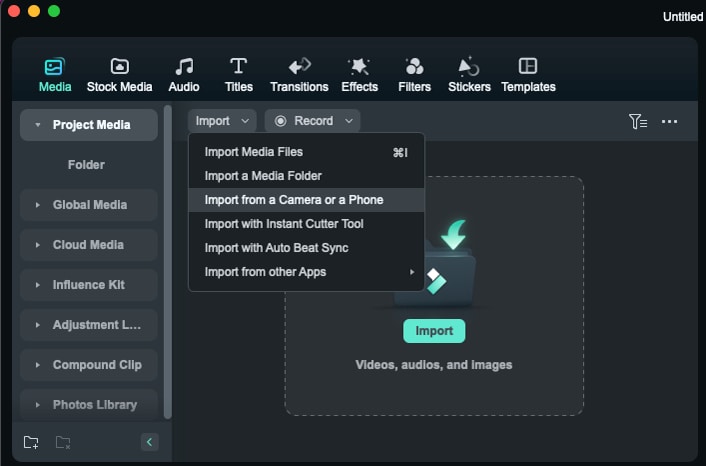
Choisissez le dispositif de téléphone et la photo en direct, faites défiler votre album photo et choisissez la photo en direct, cliquez Importer.
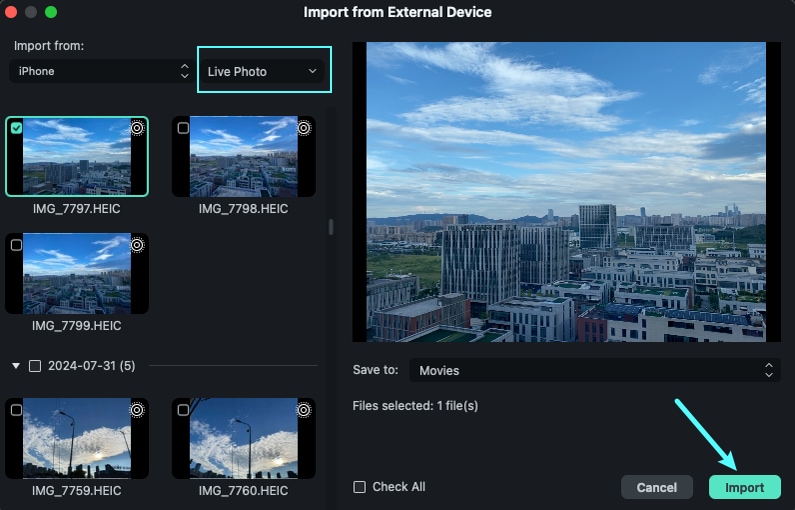
Après l'importation, la photo en direct sera ajoutée à la zone multimédia du projet. Filmora convertira la photo en direct importée en une photo et une vidéo. Vous pouvez maintenant ajouter la vidéo à la timeline.
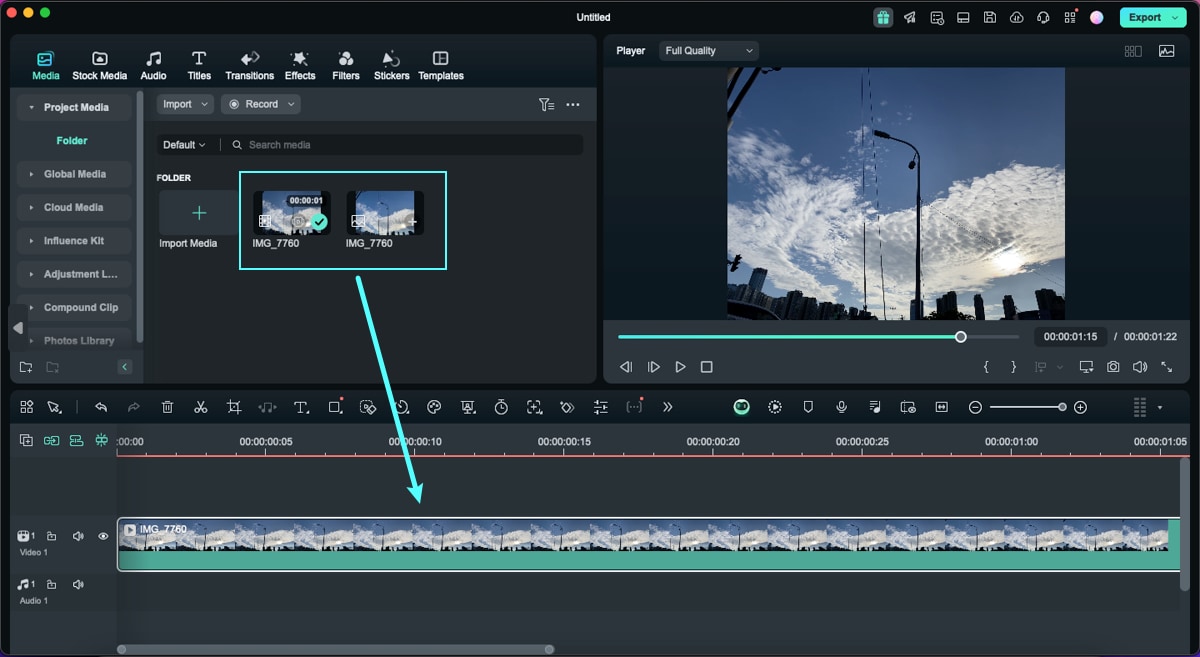
Méthode 2 : Utilisez la bibliothèque de photos
Cliquez sur la bibliothèque de photos et sélectionnez Live Photos. Filmora synchronisera vos Live Photos de l'album local vers la bibliothèque de photos.
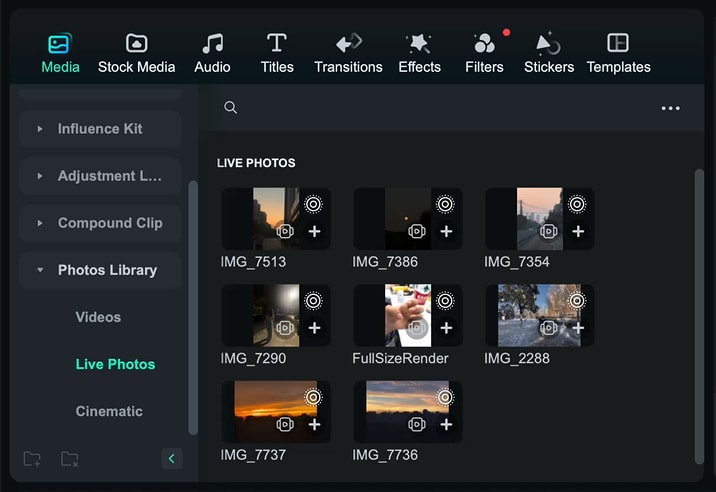
Cliquez sur Live Photos pour prévisualiser la live photo dans la fenêtre de prévisualisation.
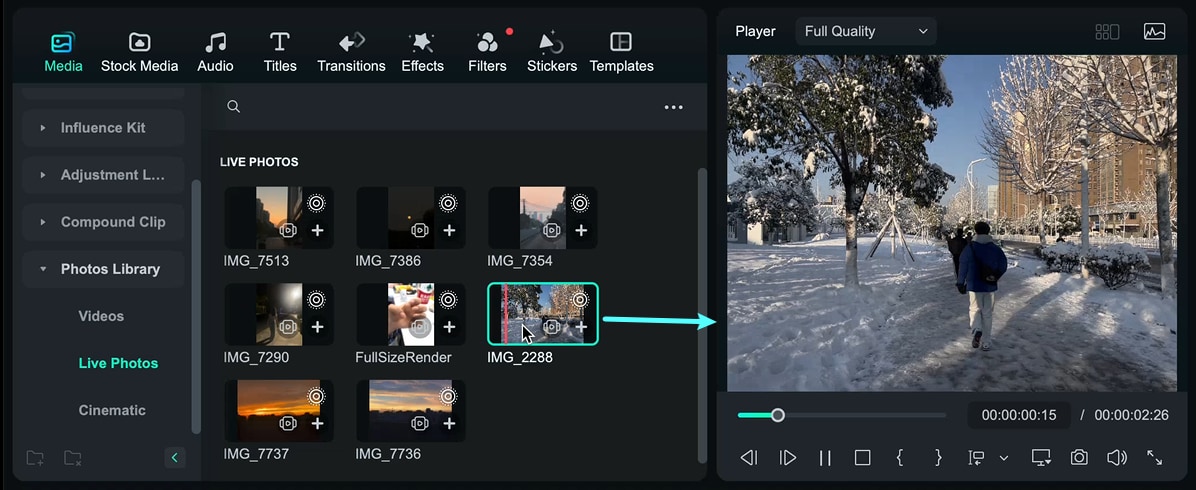
Étape 2: Éditer les Live Photos
Faites glisser les photos en direct sur la timeline, vous obtiendrez directement une vidéo. Maintenant, vous pouvez continuer à éditer la vidéo en ajoutant la musique/effets/textes/filtres comme vous le souhaitez ou choisir d'exporter la photo en direct.


